В разделе описано, как редактировать адресную книгу ПК-факсов с компьютера.
Добавление номера факса получателя
Примечание
Невозможно сохранить существующее имя. Можно сохранить существующий номер факса под другим именем.
-
Щелкните [Пуск] и выберите [Устройства и принтеры].
-
Щелкните правой кнопкой мыши значок OKI MC573 FAX и выберите [Printing preferences (Настройка печати)].
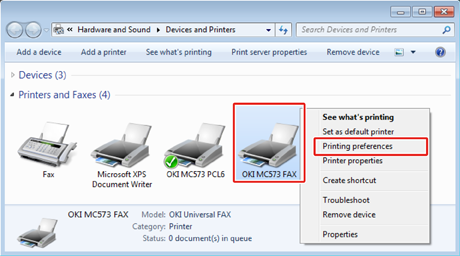
-
Щелкните [Адресная книга] на вкладке [Настройка].
-
Выберите [Создать (Номер ФАКСА)] в меню [Номер ФАКСА].
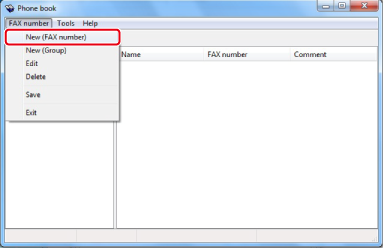
-
Введите имя получателя в поле [Name (Имя)] в диалоговом окне [New (FAX number) (Создать (номер ФАКСА))].
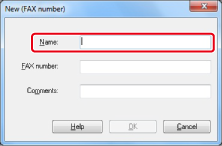
-
Введите номер факса получателя в поле [Номер ФАКСА].
-
При необходимости введите комментарии в поле [Комментарии].
-
Нажмите [OK].
-
Выберите [Сохранить] в меню [Номер ФАКСА].
-
Щелкните [ОК] в окне подтверждения.
-
Выберите [Закрыть] в меню [Номер ФАКСА].
Заметка
-
Можно сохранить до 1000 получателей.
-
Имя и номер факса, созданные по выше описанной процедуре, могут быть распечатаны на титульном листе.
Добавление нескольких получателей в группу
С помощью группирования сохраненных получателей можно отправлять факсы нескольким получателям одновременно.
-
Щелкните [Пуск] и выберите [Устройства и принтеры].
-
Щелкните правой кнопкой мыши значок OKI MC573 FAX и выберите [Printing preferences (Настройка печати)].
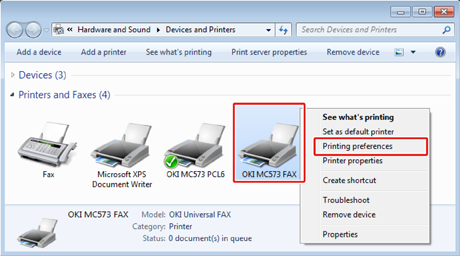
-
Щелкните [Адресная книга] на вкладке [Настройка].
-
Выберите [Создать (Группу)] в меню [Номер ФАКСА].
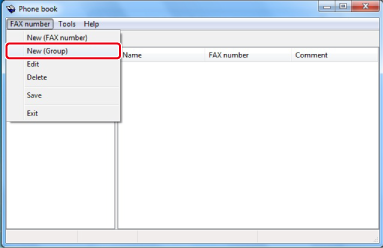
-
Введите имя группы в поле [Group name (Имя группы)] в диалоговом окне [New (Group) (Создать (группу))].
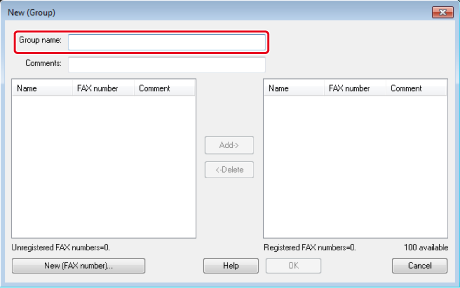
-
При необходимости введите комментарии в поле [Комментарии].
-
Выберите получателя для добавления в группу и затем щелкните [Доб.->].
-
По завершении добавления нужных номеров факса щелкните [ОК].
В диалоговом окне [Phone book (Телефонная книга)] новая группа отобразится в поле слева. При выборе группы номера факсов, сохраненные в ней, отображаются в правом поле диалогового окна.
-
Выберите [Сохранить] в меню [Номер ФАКСА].
-
Щелкните [ОК] в окне подтверждения.
-
Выберите [Закрыть] в меню [Номер ФАКСА].
Экспорт данных адресной книги в файл CSV (Экспорт)
Функция импорта и экспорта позволяет управлять номерами факсов адресной книги, созданными на другом компьютере. Выполняя следующие действия, можно экспортировать адресную книгу с вашего компьютера для пользования ею на другом.
Примечание
Группы экспортировать нельзя, но можно экспортировать каждую запись группы.
-
Щелкните [Пуск] и выберите [Устройства и принтеры].
-
Щелкните правой кнопкой мыши значок OKI MC573 FAX и выберите [Printing preferences (Настройка печати)].
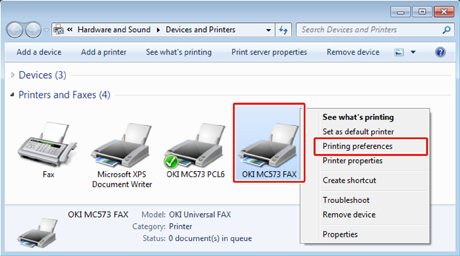
-
Щелкните [Адресная книга] на вкладке [Настройка].
-
Выберите [Экспорт] в меню [Инструменты].
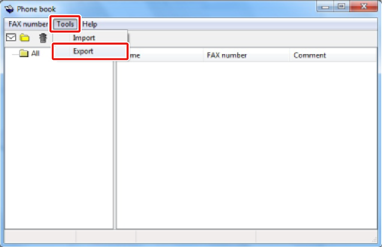
-
Укажите место сохранения в диалоговом окне [Export to file (Экспорт в файл)].
-
Введите имя файла и щелкните [Сохранить].
Данные адресной книги экспортируются в виде файла CSV. В файле CSV записи разделяются запятыми и отображаются по порядку. Они сохраняются в порядке имен, номеров факса и комментариев.
-
Закройте адресную книгу.
Импорт экспортированных данных адресной книги в файл CSV (Импорт)
Функция импорта позволяет импортировать номера факсов адресной книги, созданные на другом компьютере.
Примечание
Сохраненные записи не импортируются.
Импорт экспортированных данных адресной книги
-
Скопируйте экспортированные данные адресной книги на другой компьютер.
-
Щелкните [Пуск] и выберите [Устройства и принтеры].
-
Щелкните правой кнопкой мыши значок OKI MC573 FAX и выберите [Printing preferences (Настройка печати)].
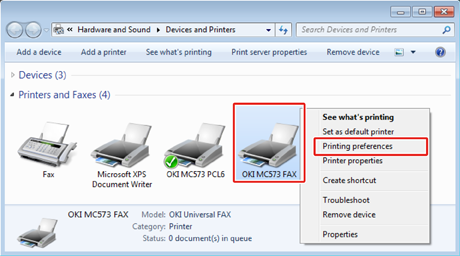
-
Щелкните [Адресная книга] на вкладке [Настройка].
-
Выберите [Импорт] в меню [Инструменты].
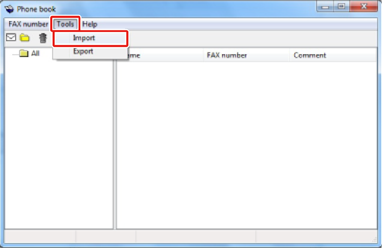
-
Укажите скопированный файл в поле [Choose a CSV file (Выберите файл CSV)] в диалоговом окне [Import Phone Book (Импорт телефонной книги)].
-
Щелкните [Обзор] для выбора файла.
-
Нажмите [Далее].
Привязка нового описания к формату телефонной книги
Чтобы импортировать файл CSV в формате, отличающемся от формата адресной книги, выберите файл описания CSV и привяжите описание к формату адресной книги.
-
Скопируйте экспортированные данные адресной книги на другой компьютер.
-
Щелкните [Пуск] и выберите [Устройства и принтеры].
-
Щелкните правой кнопкой мыши значок OKI MC573 FAX и выберите [Printing preferences (Настройка печати)].
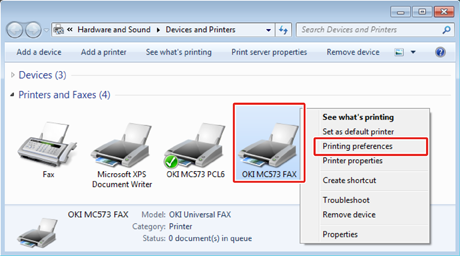
-
Щелкните [Адресная книга] на вкладке [Настройка].
-
Выберите [Импорт] в меню [Инструменты].
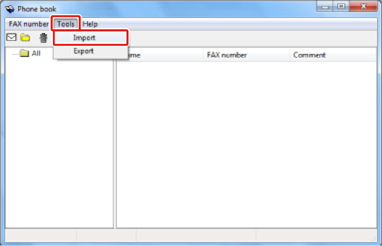
-
Укажите файл CSV для импорта в поле [Choose a CSV file (Выберите файл CSV)] в диалоговом окне [Import Phone Book (Импорт телефонной книги)].
-
Установите флажок [Настройка сопоставления между импортируемыми полями и адресной книгой].
-
Укажите файл описания CSV в поле [Выберите файл описания CSV] при необходимости.
Выберите [Запятая(,)] в поле [Символ-разделитель полей].
Заметка
Можно продолжить работу без указания файла описания. В таком случае выберите в диалоговом окне, отображаемом после шага 7, сохранять новый файл описания или нет.
-
Нажмите [Далее].
-
Привяжите импортируемое описание к описанию адресной книги и затем щелкните [ОК].
-
Выберите [Сохранить] в меню [Номер ФАКСА].
-
Щелкните [ОК] в окне подтверждения.
-
Выберите [Закрыть] в меню [Номер ФАКСА].

